
Skype - Wejście na twoją stronę dla zarejestrowanych użytkowników na różne sposoby: Instrukcje
Artykuł opisuje różne sposoby wejścia na Skype.
Nawigacja
- Pobierz Skype i zarejestruj się w nim
- Wejście do programu Skype w zwykły sposób
- Wejście do Skype za pomocą logowania i hasła z Microsoft
- Wejście do Skype za pomocą logowania i hasła z Facebooka
- Wejście do Skype pod innym loginem i hasłem
- Wejście do Skype pod dwoma loginami i hasłami
- Wideo: Nie mogę wejść do Skype, co robić!?
Jeśli dana osoba ma komputer, smartfon, tablet, laptop i inne podobne urządzenia, w większości przypadków zostanie na nich zainstalowany Skype. Ale jeśli jesteś nowicjuszem i nadal wiesz o Skype tylko przez karawan, w tej recenzji pomożemy Ci pobrać i zarejestrować się w tym posłańcu.
Porozmawiamy również szczegółowo o tym, jak wprowadzić Skype, używając nazwy użytkownika z hasłami z różnych kont i skonfigurować je. Instrukcja zostanie zdemontowana na zrzutach ekranu.
Pobierz Skype i zarejestruj się w nim
Jeśli nie masz jeszcze Skype, możesz:
- Pobierz Skype z oficjalnej strony w tej sprawie połączyć. Oto wersje programu dla wszystkich urządzeń: komputer, tablet, telefon i tak dalej.
- Możesz zarejestrować się w Skype przez to połączyć. Po prostu wypełnij niezbędne pola i naciśnij ” Dalej».
- Idź do swojego " Obszar osobisty»Dla już zarejestrowanych użytkowników możesz w tym celu połączyć. Przejdź do swojej strony na oficjalnej stronie Skype.
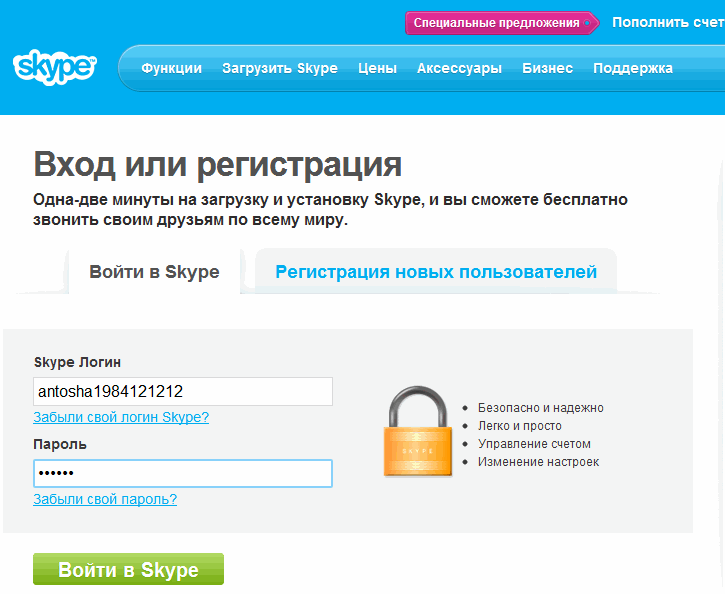
Wejście Skype na twoją stronę dla zarejestrowanych użytkowników
Wejście do programu Skype w zwykły sposób
Tak więc, jeśli już pobrałeś i zainstalowałeś Skype, zarejestrowałeś w nim, postępuj zgodnie z tym instrukcjami wejścia do Skype i jego konfiguracji:
- Uruchom Skype
- Następnie będziemy oferować wprowadzenie logowania i hasła ze Skype, które wprowadziliśmy podczas rejestracji. Wprowadzamy i klikamy ” Wejście».
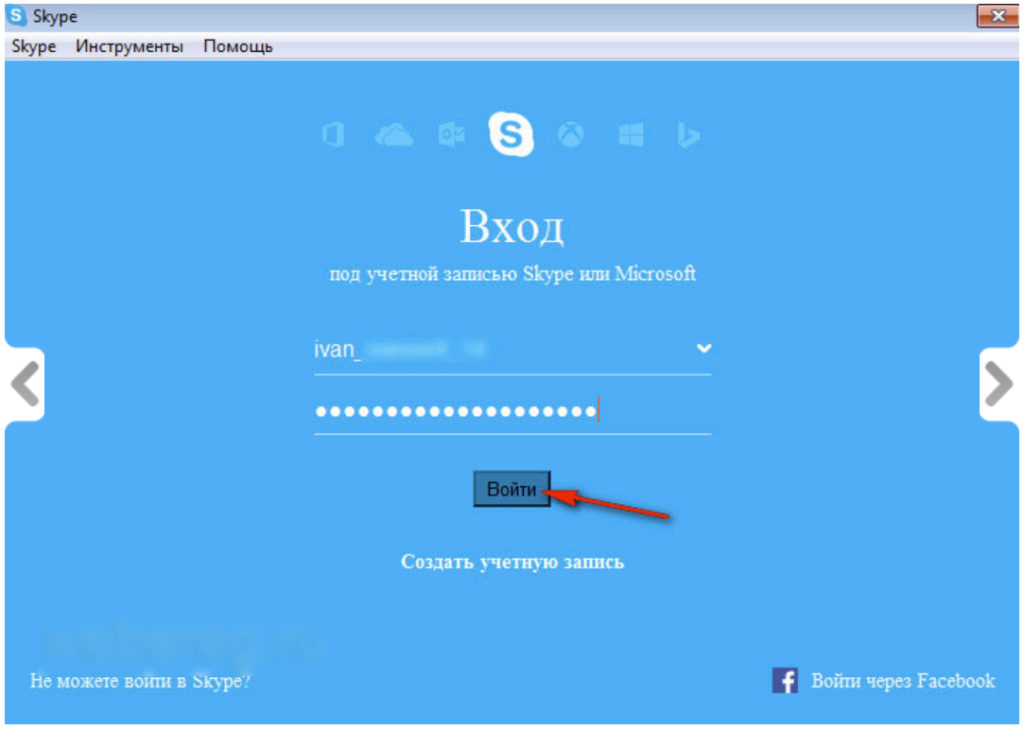
Skype Jak pobrać i zarejestrować się za pośrednictwem logowania i hasła Skype na twoją stronę dla zarejestrowanych użytkowników
- Następnie, aby uzyskać wstępne strojenie Skype, kliknij ” Kontynuować„(W przeciwnym razie po prostu przejdziemy do Skype, omijając ustawienia).
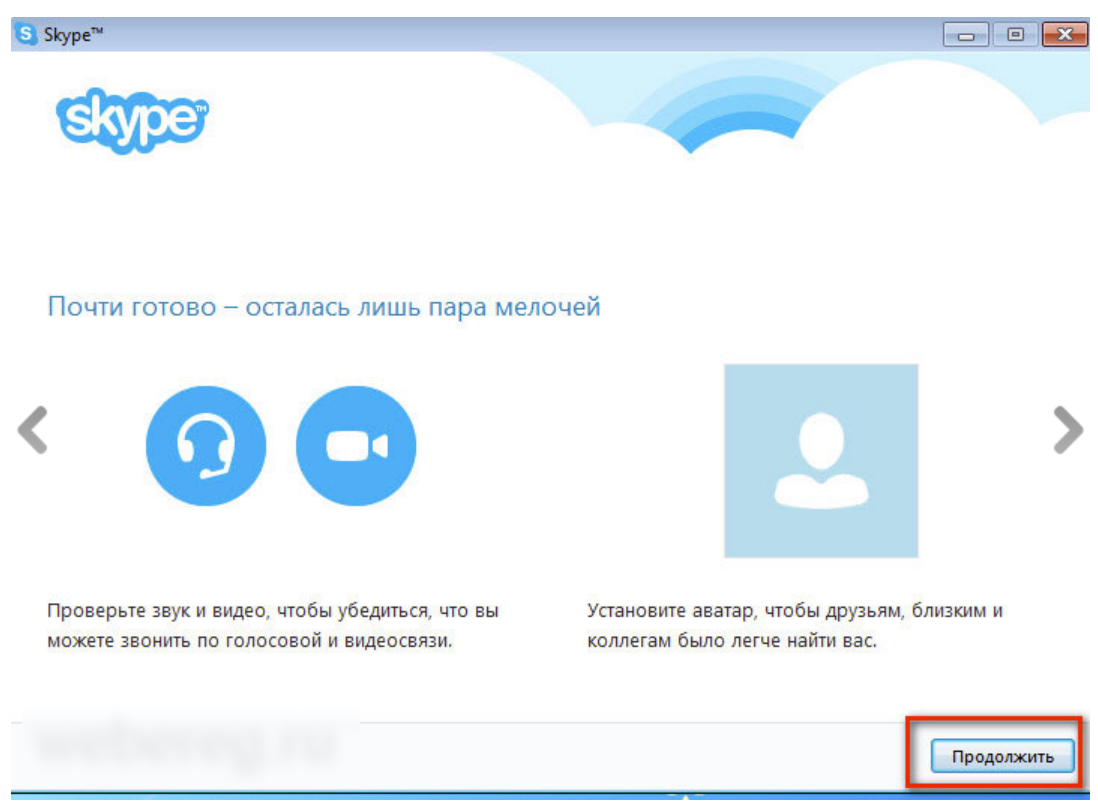
Skype Jak pobrać i zarejestrować się za pośrednictwem logowania i hasła Skype na twoją stronę dla zarejestrowanych użytkowników
- W następnym kroku zobaczymy okno Ustawienia bezpośrednio. Tutaj możliwe będzie skonfigurowanie objętości mikrofonu (zgodnie z którym będziesz mówić w przyszłości), sprawdź dźwięk (dźwięk, który usłyszysz podczas dzwonienia na Skype), sprawdź pracę aparatu, wybierz urządzenia same (które będą używane w działaniu Skype: głośniki, głośniki, głośniki. słuchawki, mikrofony, kamery).
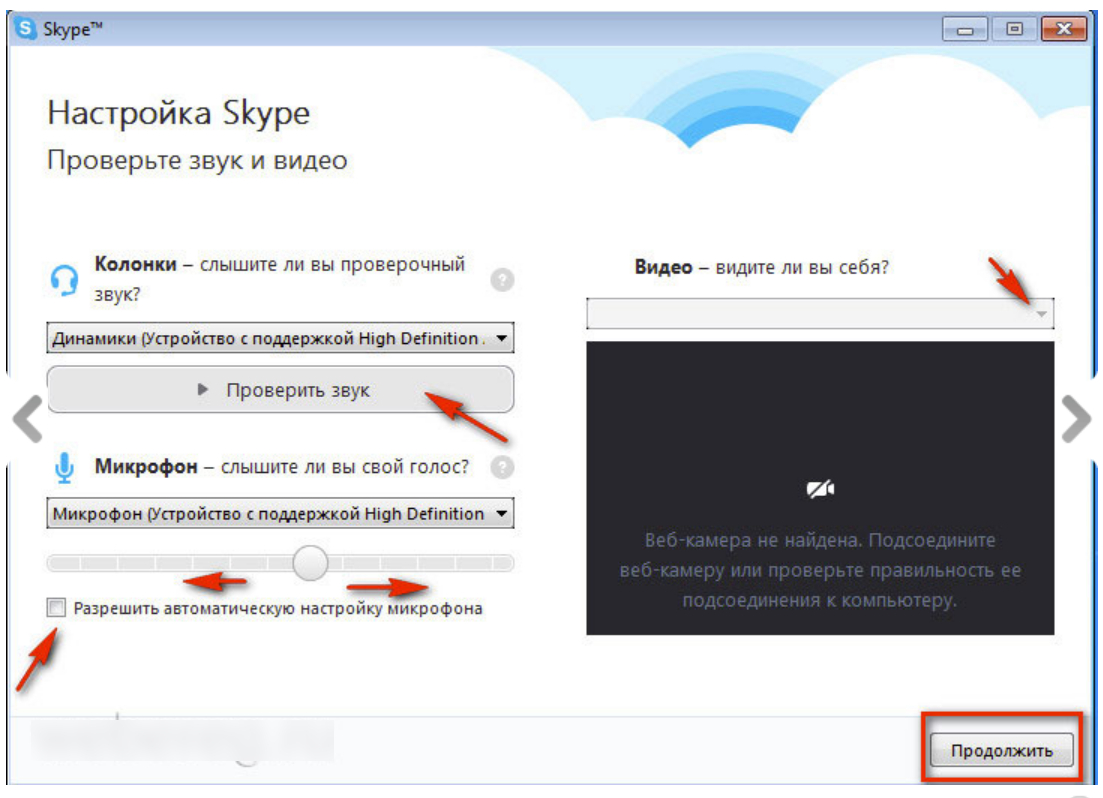
Skype Jak pobrać i zarejestrować się za pośrednictwem logowania i hasła Skype na twoją stronę dla zarejestrowanych użytkowników
- Następnie zostaniesz zaoferowany stworzenie własnego awatara. Jeśli nie chcesz wstawić awatara, możesz zamknąć to okno i wprowadzić Skype. W przeciwnym razie kliknij ” Kontynuować».
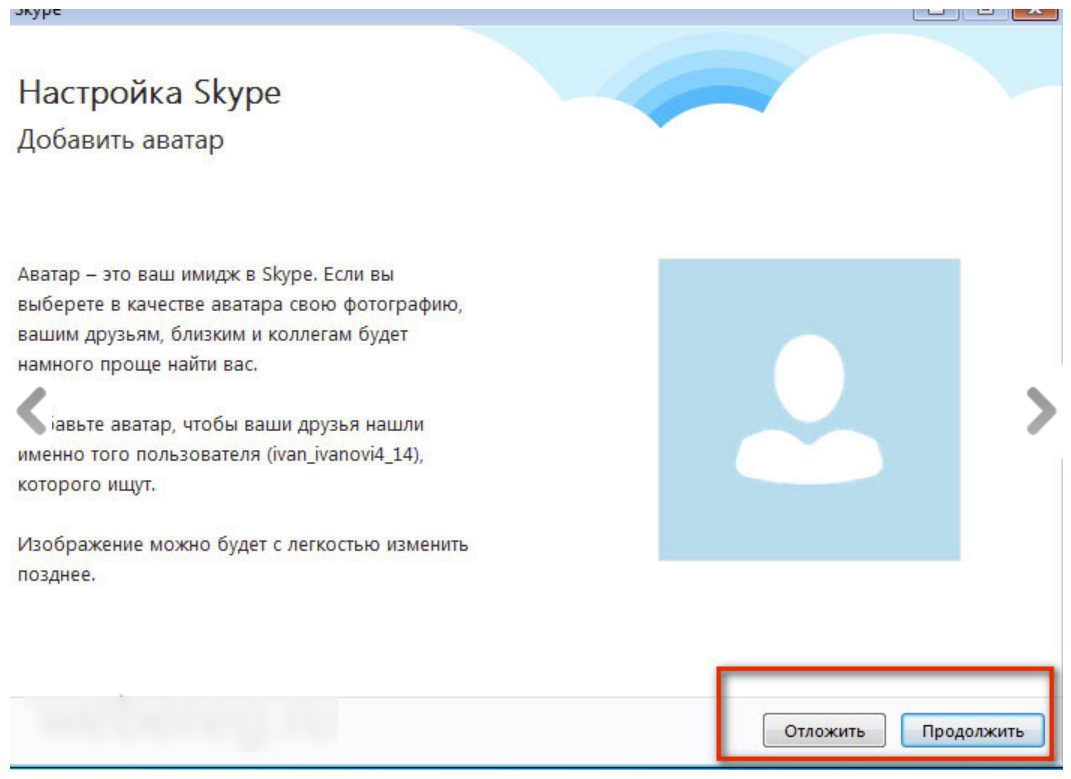
Skype Jak pobrać i zarejestrować się za pośrednictwem logowania i hasła Skype na twoją stronę dla zarejestrowanych użytkowników
- Na następnym etapie możesz wybrać zdjęcie z komputera jako awatar lub sfotografować się w kamerze internetowej.
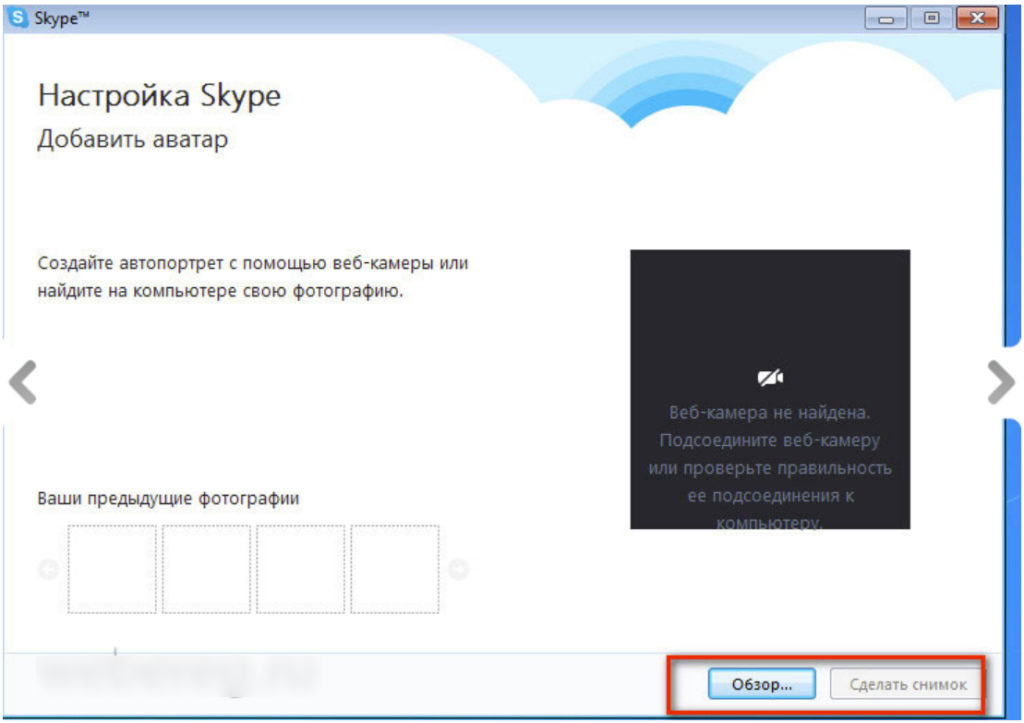
Skype Jak pobrać i zarejestrować się za pośrednictwem logowania i hasła Skype na twoją stronę dla zarejestrowanych użytkowników
Wejście do Skype za pomocą logowania i hasła z Microsoft
Jeśli nie chcesz rejestrować się na Skype i chcesz korzystać z logowania z innego zasobu, możesz wybrać swoje konto w systemie Microsoft (jeśli istnieje):
- Uruchom Skype i wprowadź swój login z profilu live.compo którym Skype przetworzy go i wyświetli stronę z wejściem do " Microsoft". Wprowadź hasło i zaloguj się z „Microsoft"I wejdź.
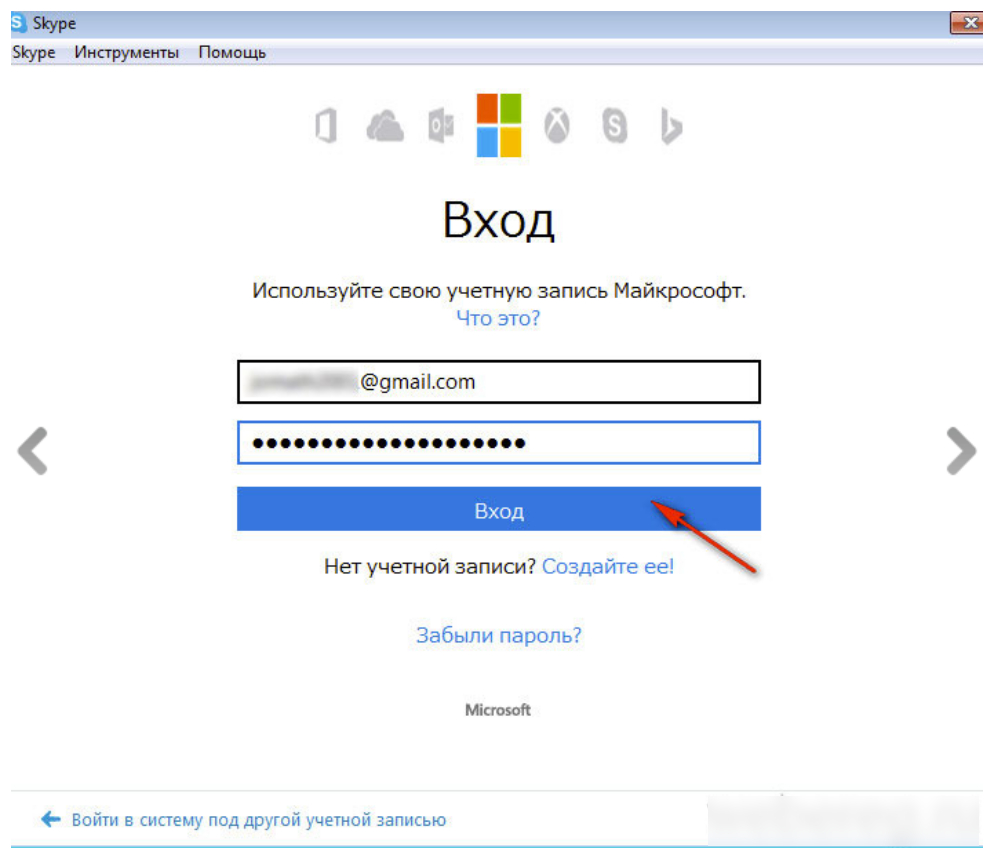
Skype Jak pobrać i zarejestrować się za pośrednictwem logowania i hasła Skype na twoją stronę dla zarejestrowanych użytkowników
- Następnie możesz wpisać swoje imię i nazwisko
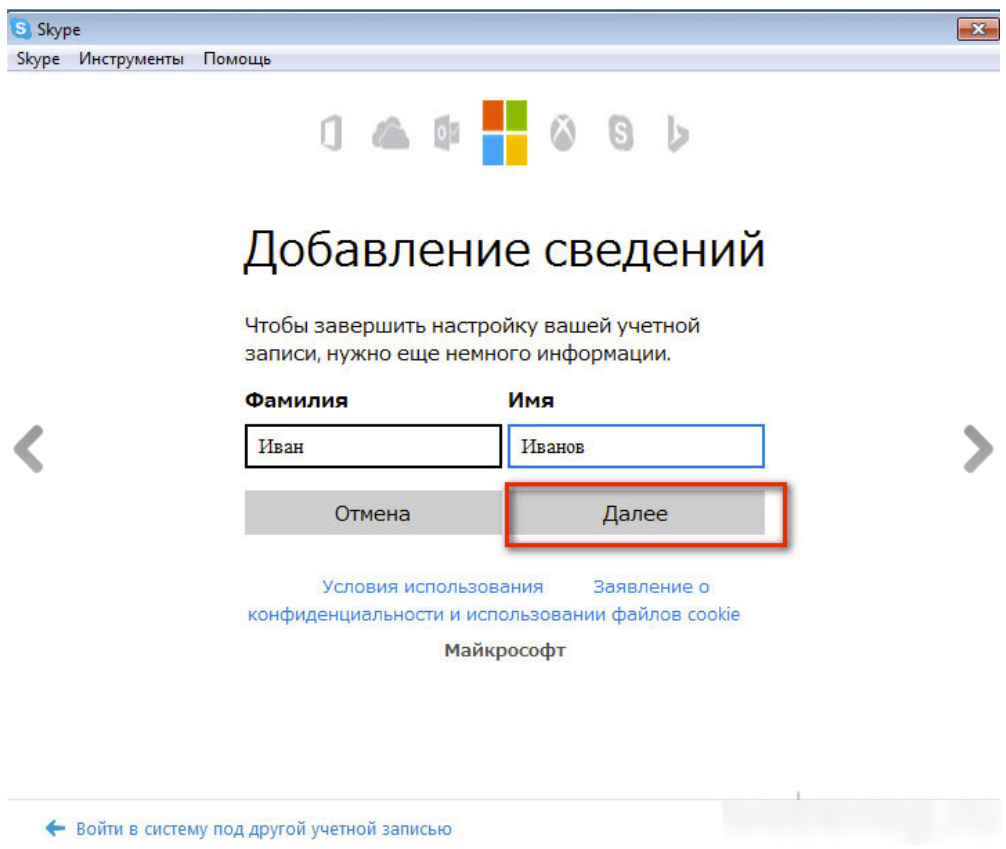
Skype Jak pobrać i zarejestrować się za pośrednictwem logowania i hasła Skype na twoją stronę dla zarejestrowanych użytkowników
Wejście do Skype za pomocą logowania i hasła z Facebooka
Ponieważ nie każdy użytkownik jest zarejestrowany w ” Microsoft„Skype oferuje kolejną opcję wprowadzenia programu. Możesz użyć swojego konta z " Facebook”, W przypadku zarejestrowania ogromnej liczby użytkowników, najprawdopodobniej również:
- Uruchom Skype i kliknij ikonę " Facebook„Dolny róg po prawej stronie
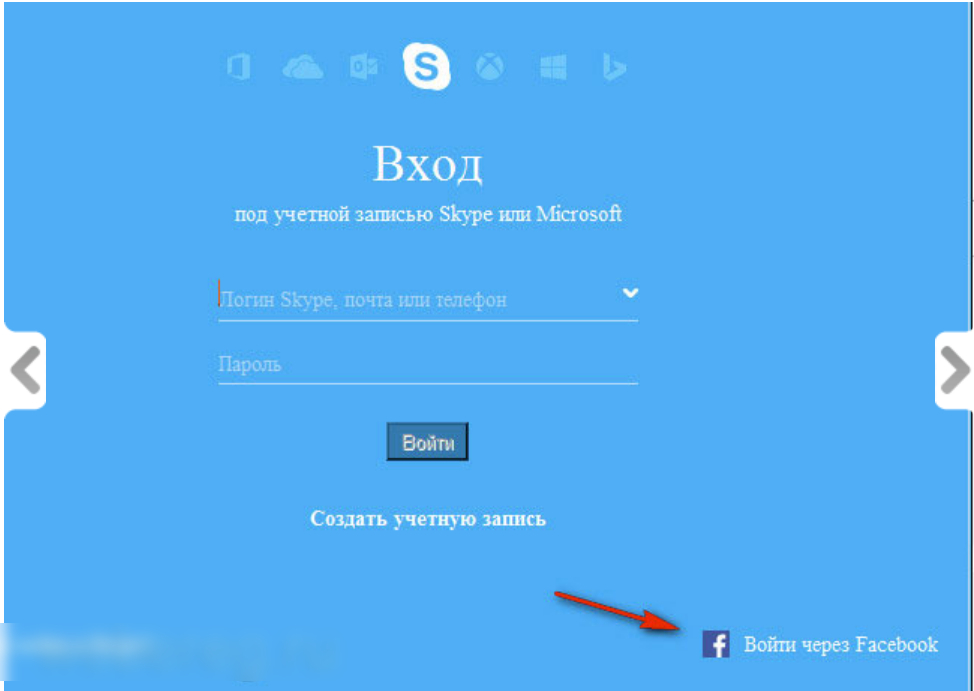
Skype Jak pobrać i zarejestrować się za pośrednictwem logowania i hasła Skype na twoją stronę dla zarejestrowanych użytkowników
- Następnie wprowadź login i hasło z " Facebook”
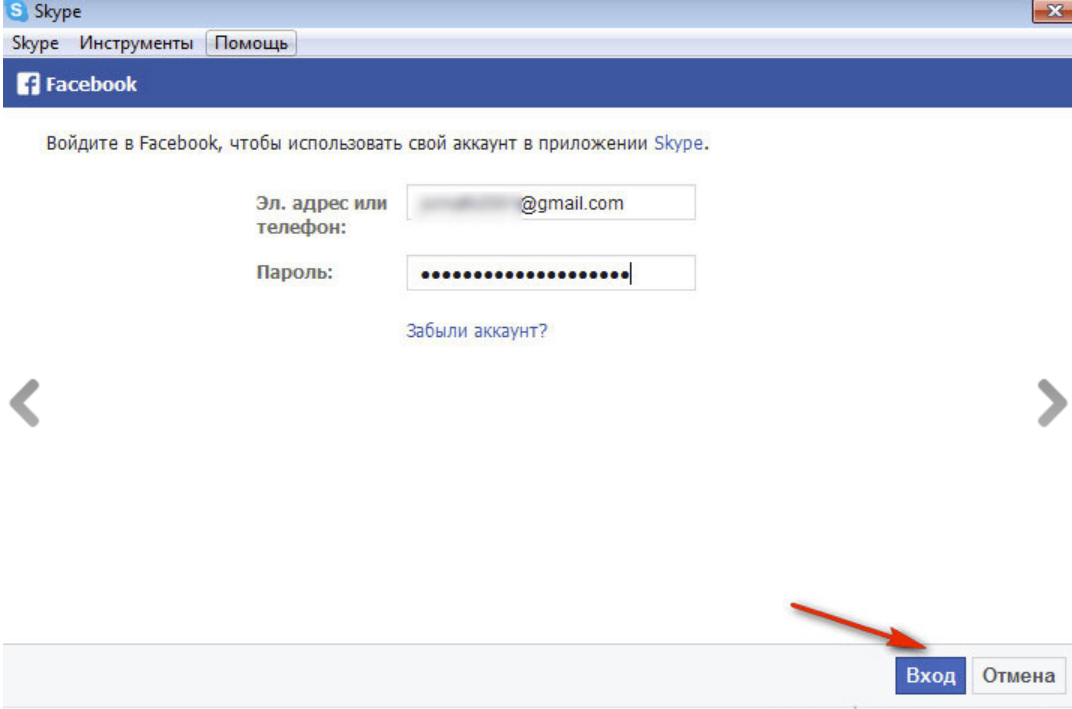
Skype Jak pobrać i zarejestrować się za pośrednictwem logowania i hasła Skype na twoją stronę dla zarejestrowanych użytkowników
- Następnie kliknij ” OK»
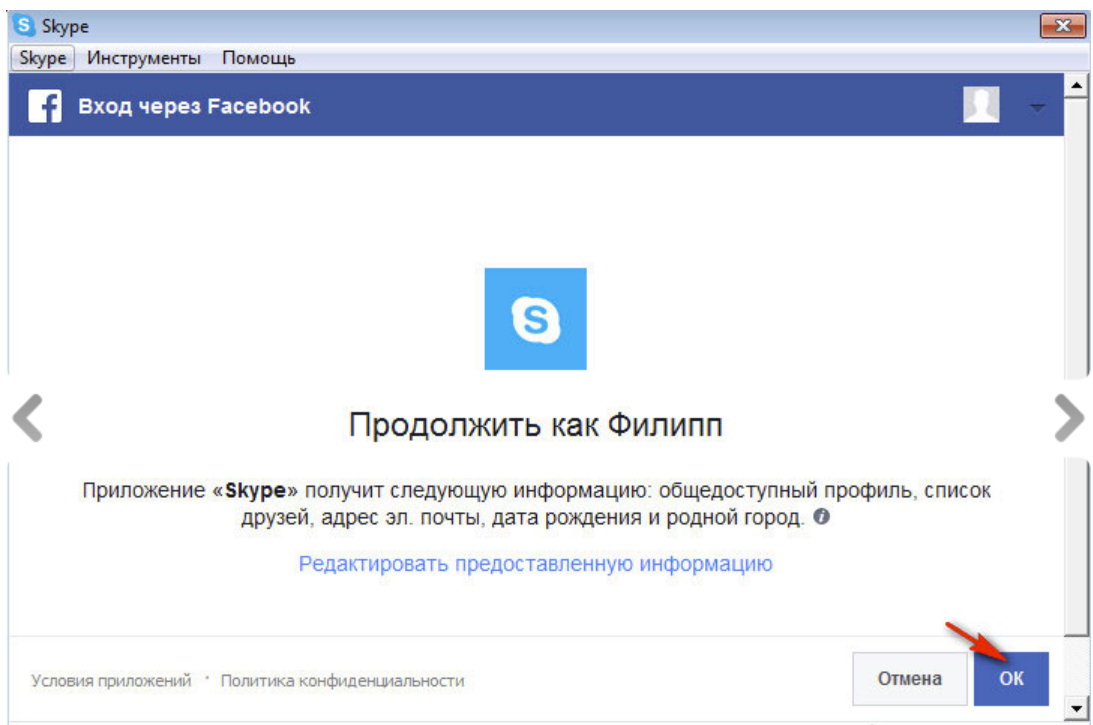
Skype Jak pobrać i zarejestrować się za pośrednictwem logowania i hasła Skype na twoją stronę dla zarejestrowanych użytkowników
- Następnie zostaniesz oferowany do odbierania wiadomości ze Skype pocztą lub SMS. Jeśli chcesz, umieść świt tam, gdzie potrzebujesz, i kliknij ” Zgadzać się».
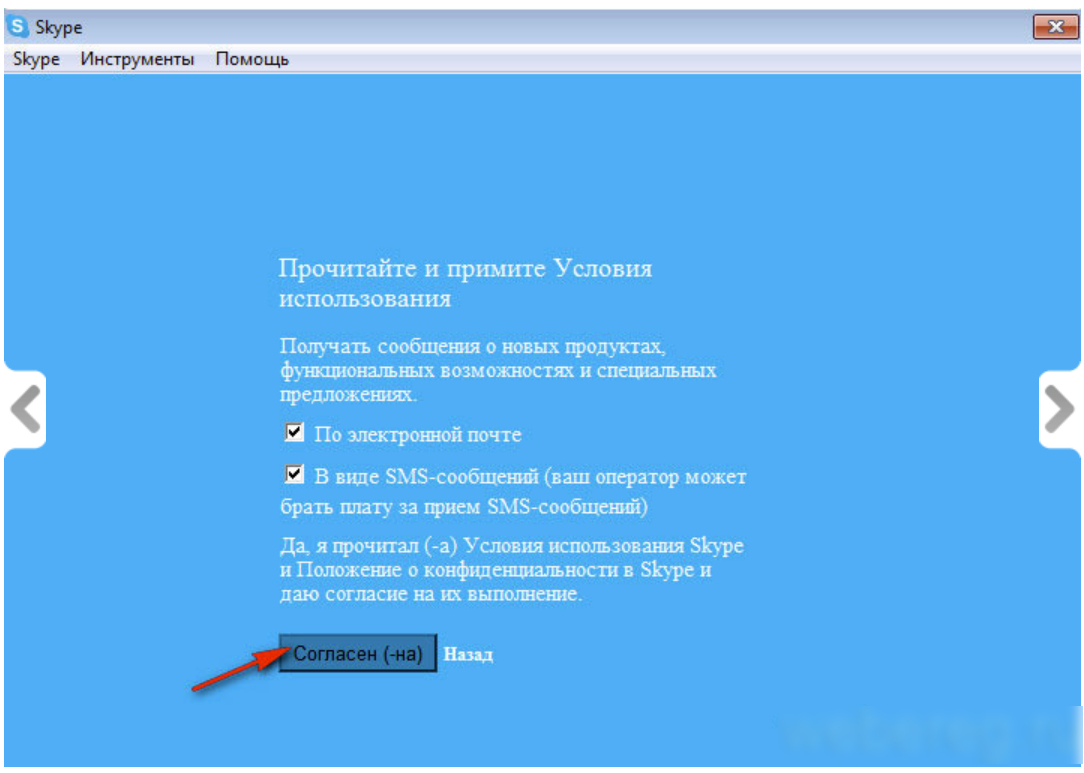
Skype Jak pobrać i zarejestrować się za pośrednictwem logowania i hasła Skype na twoją stronę dla zarejestrowanych użytkowników
- Pod koniec autoryzacji możesz natychmiast wyszukać znajomych na Skype, którzy również w nim siedzą ” Facebook”.
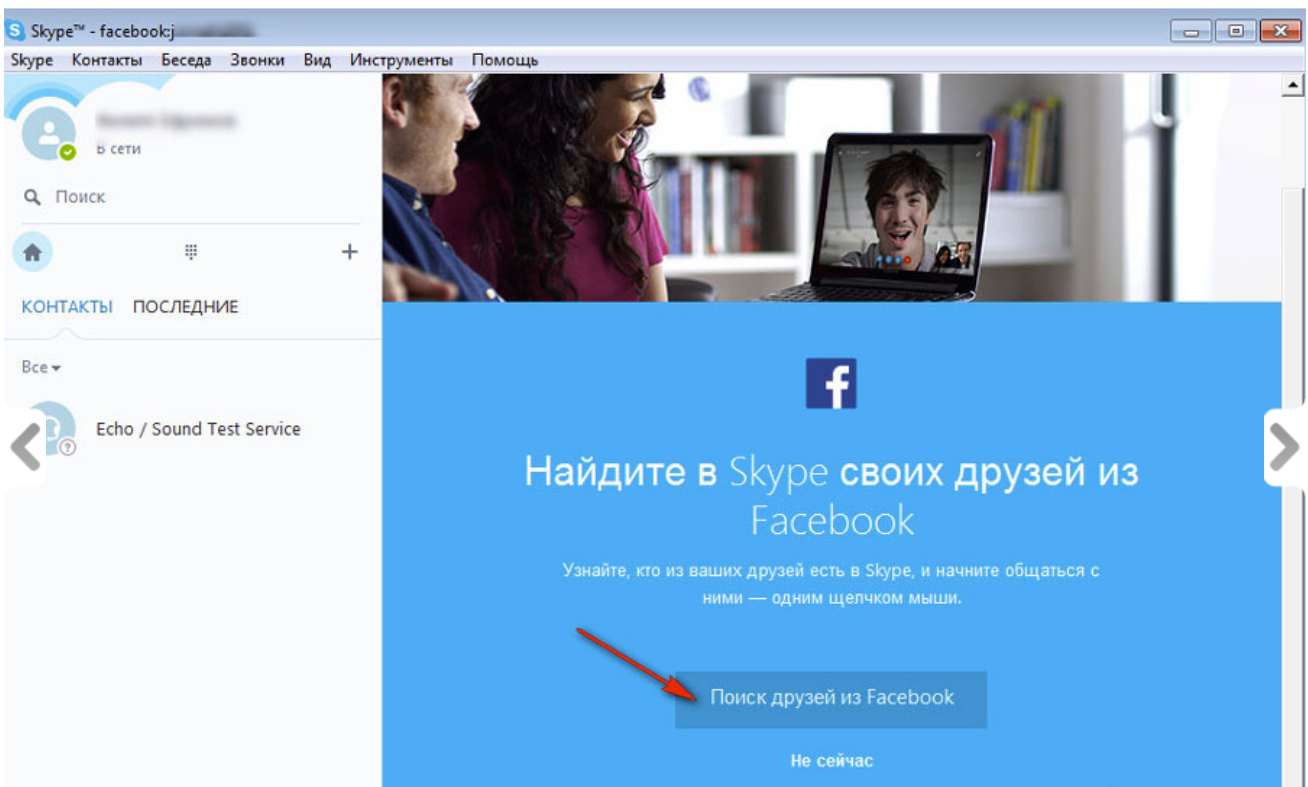
Skype Jak pobrać i zarejestrować się za pośrednictwem logowania i hasła Skype na twoją stronę dla zarejestrowanych użytkowników
Wejście do Skype pod innym loginem i hasłem
Możesz zarejestrować kilka kont na Skype. Jeśli jesteś na Skype, ale przejdź do kolejnego logowania, wykonaj następujące czynności:
- W prawym górnym rogu kliknij element " Skype„I w opadającym oknie - do wyjścia
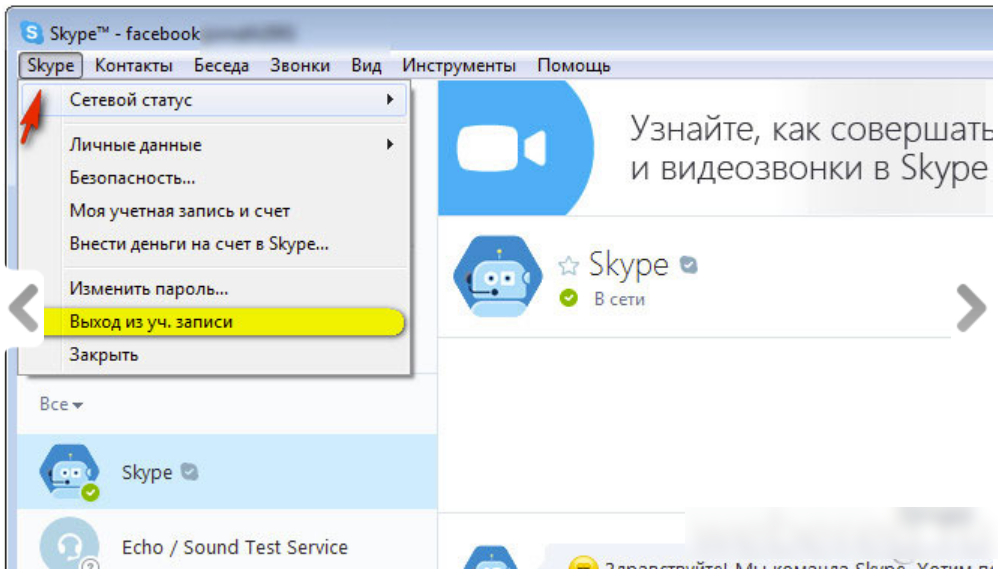
Skype Jak pobrać i zarejestrować się za pośrednictwem logowania i hasła Skype na twoją stronę dla zarejestrowanych użytkowników
- Zabierzesz Cię do okna autoryzacji (po każdej nowej autoryzacji nazwa użytkownika i hasło można zapisać, a możesz już automatycznie przejść w następujących czasach).
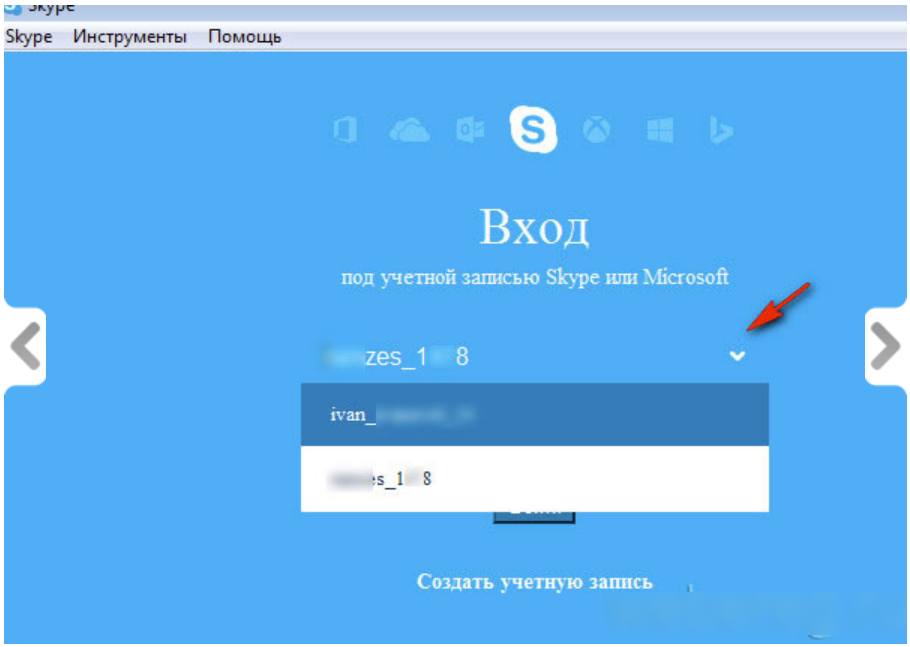
Skype Jak pobrać i zarejestrować się za pośrednictwem logowania i hasła Skype na twoją stronę dla zarejestrowanych użytkowników
Wejście do Skype pod dwoma loginami i hasłami
Jeśli w poprzednich instrukcjach nauczyliśmy się chodzić do Skype pod różnymi loginami na przemian, teraz dowiemy się, jak to zrobić jednocześnie pod dwoma loginami i hasłami:
- Przejdź do folderu, w którym zainstalowałeś Skype, kliknij prawy przycisk myszy skype.exe A potem - na " Kopiuj».
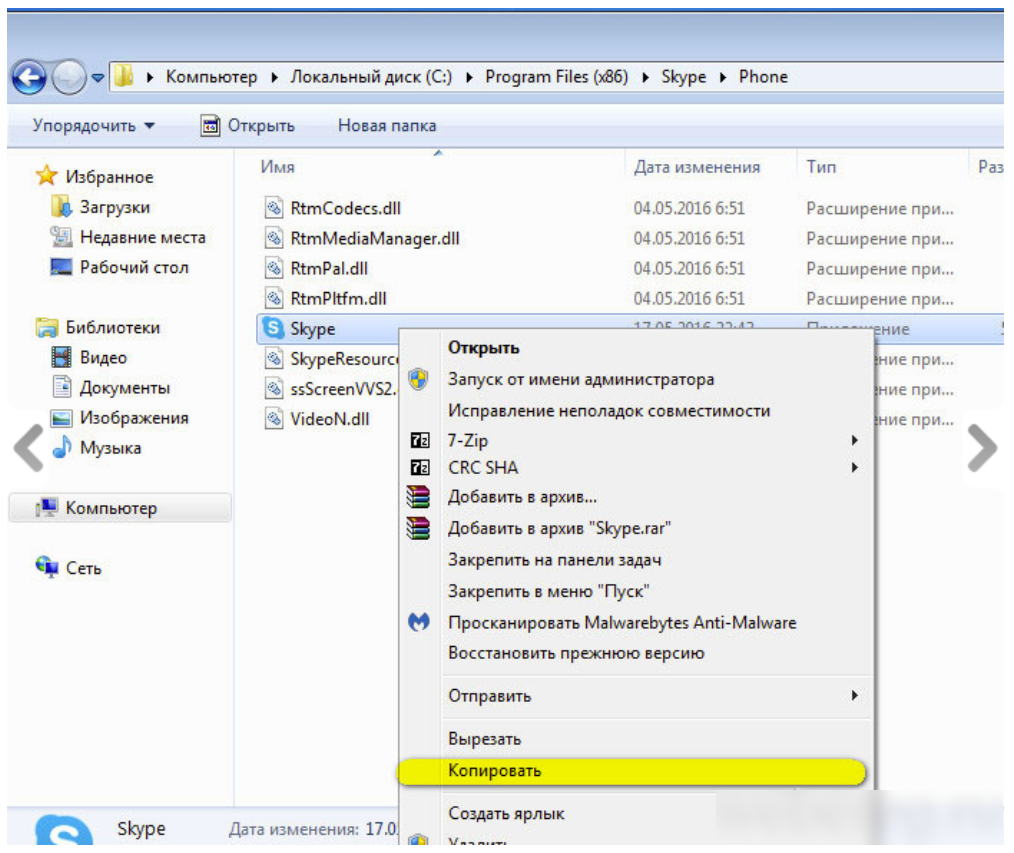
Skype Jak pobrać i zarejestrować się za pośrednictwem logowania i hasła Skype na twoją stronę dla zarejestrowanych użytkowników
- Utwórz nowy folder, naciśnij go w nim prawym przyciskiem myszy w pustym miejscu, a następnie kliknij Wstaw swojedo".
- Następnie kliknij utworzoną etykietę za pomocą odpowiedniego przycisku myszy, kliknij w oknie, które otwiera się ” Nieruchomości„I, jak pokazano na zrzucie ekranu, wstaw takie symbole przez lukę: /wtórny.
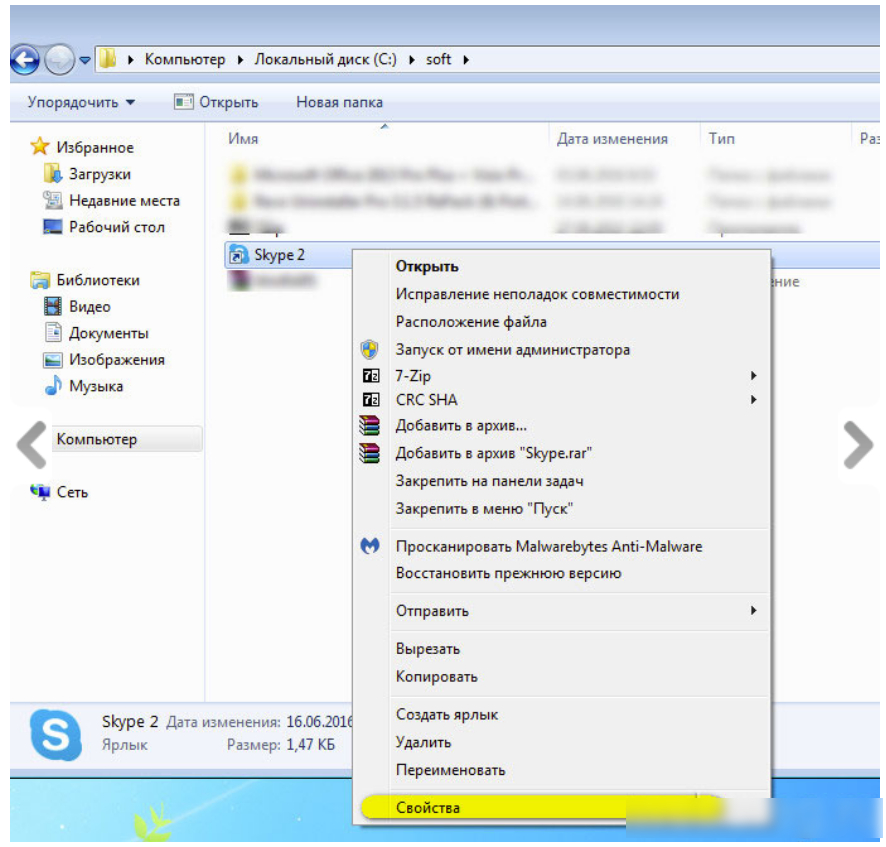
Skype Jak pobrać i zarejestrować się za pośrednictwem logowania i hasła Skype na twoją stronę dla zarejestrowanych użytkowników
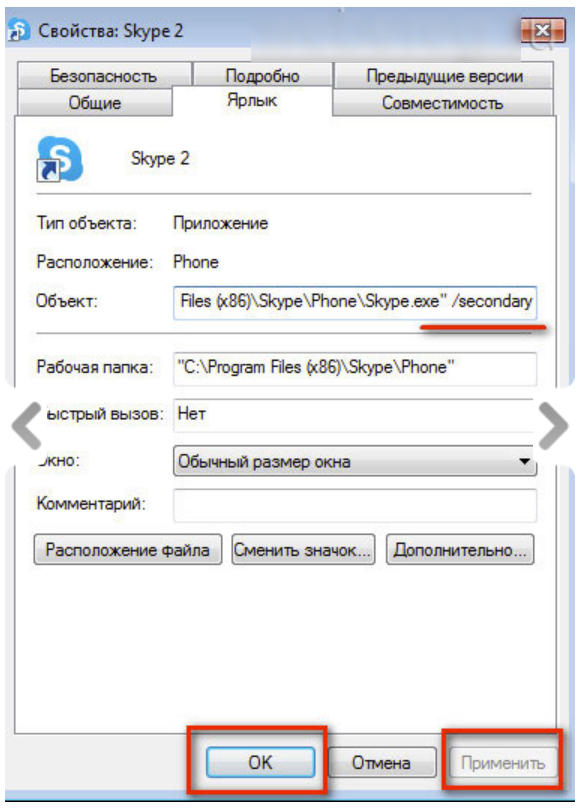
Skype Jak pobrać i zarejestrować się za pośrednictwem logowania i hasła Skype na twoją stronę dla zarejestrowanych użytkowników
- Teraz możesz uruchomić dwa skypy z dwóch folderów (możesz zabrać etykiety na komputer stacjonarny)

Skype Jak pobrać i zarejestrować się za pośrednictwem logowania i hasła Skype na twoją stronę dla zarejestrowanych użytkowników

chcę się zarejestrować w Skype
Jak wejść do Skype
wnuki złamały Skype
nie mogę zalogować się do Skype
Jestem zarejestrowany. Wszystko było dobre. Wszystko było w porządku dzień temu. Nagle wczoraj - Skype mnie nie rozpozna. Wychodzę z zupełnie innej strony -log, hasło, poczta i numer telefonu. Wprowadzam wszystko, ale numer telefonu nie jest akceptowany. Wymaga zorganizowania tysiąca znaków interpunkcyjnych. Próbuję, gdzie są przynajmniej jakoś wyjaśnione. Ale niestety. ... Podaj przykładowy układ tych znaków. Dużo czytałem, ale nie znalazłem, gdzie je umieścić w pokoju. W każdym razie „pomoc” powinna być otwarta dla tych, którzy są zarejestrowani i przez 10 lat w Skype. Nie ma jej. Niesprawiedliwe. Nagle zostałem bez komunikacji.
Skontaktuj się z usługą wsparcia Skype. Uzyskaj serwis Service Skype Service. Wszystko zostanie ci tam wyjaśnione bardziej szczegółowo.
Gdzie jest odpowiedź? Czy to także numer telefonu? Koszmar!